Spørgsmål
Problem: Sådan zippes og udpakkes filer på Mac?
Hej. Jeg skal komprimere mine filer, og jeg har bemærket, at der er mange værktøjer online, jeg kan downloade. Men jeg spekulerer på, om jeg virkelig har brug for dem, eller jeg kunne gøre det selv? Så kunne du forklare, hvordan man zipper og udpakker filer på Mac?
Løst svar
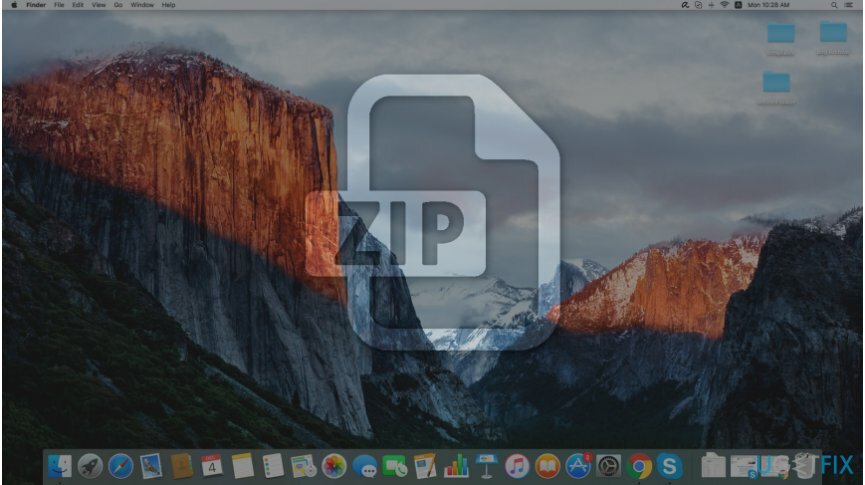
Zipping og udpakning af filer er nødvendige for dem, der søger at spare tid og plads, når de downloader programmer eller overfører e-mail-vedhæftede filer[1]. Vi var alle stødt på et problem, da vores optegnelser tog for meget plads, og vi var nødt til at sende flere e-mail-breve. For at undgå dette problem vil vi præsentere flere teknikker, som skal hjælpe dig med at lære, hvordan du zipper og udpakker data på Mac.
Bemærk, at der er adskillige tredjepartsprogrammer, som hævder at hjælpe med at konvertere filer til .zip[2]. Der er dog ingen garantier for, at de er legitime og nyttige. Der er en stærk mulighed for, at det enten vil være et ondsindet program eller et forsøg på at narre dig til at købe dyrt og ineffektivt hjælpeprogram.
Ligeledes anbefaler sikkerhedseksperter ikke at downloade mistænkelige værktøjer, som kommer fra uautoriserede udviklere. Du skal være opmærksom på, at Mac-computere kommer med et indbygget system, der hjælper dig med at komprimere dine filer. Du finder dog ikke i mappen Programmer.
Arkivværktøj er kun tilgængeligt for app-udviklere, da det anses for at være en kernetjeneste i Mac OS[3]. Selvom det indbyggede komprimeringssystem er meget brugt af programmer som Mac Mail, Safari osv. Heldigvis giver Finder dig også mulighed for at zippe og udpakke filer på en ret enkel måde.
Derfor bør du ikke downloade nogen tredjepartsapplikationer til at komprimere dine data. Lær i stedet, hvordan du zipper og udpakker filer på Mac fra instruktionerne nedenfor. Du vil finde flere metoder, som kort vil forklare dig, hvordan du komprimerer enkelte og flere filer, samt hvordan du dekomprimerer dem.
Metode 1. Zip og Unzip en enkelt fil eller mappe ved hjælp af Finder
For at gendanne din computers højeste ydeevne skal du købe en licenseret version af Mac vaskemaskine X9 Mac vaskemaskine X9 reparation software.
Komprimer dine data:
- Naviger til nederste venstre hjørne af din skærm, og åbn Finder.
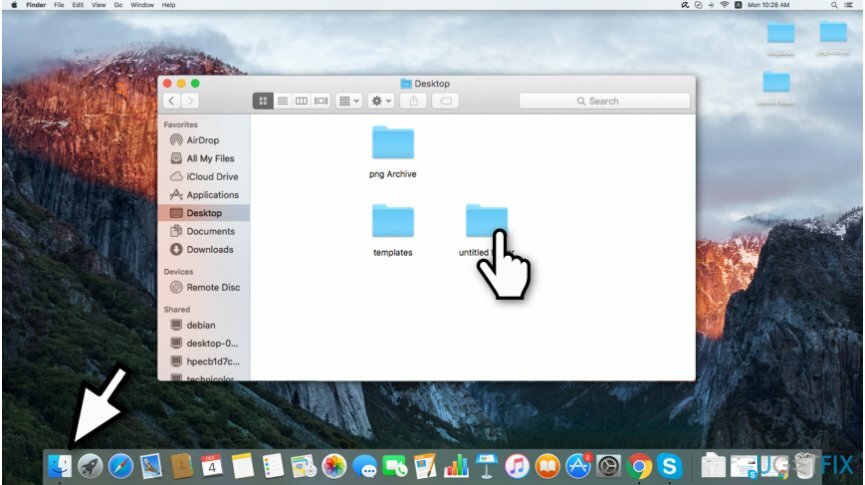
- Find den fil eller mappe, du vil zippe.
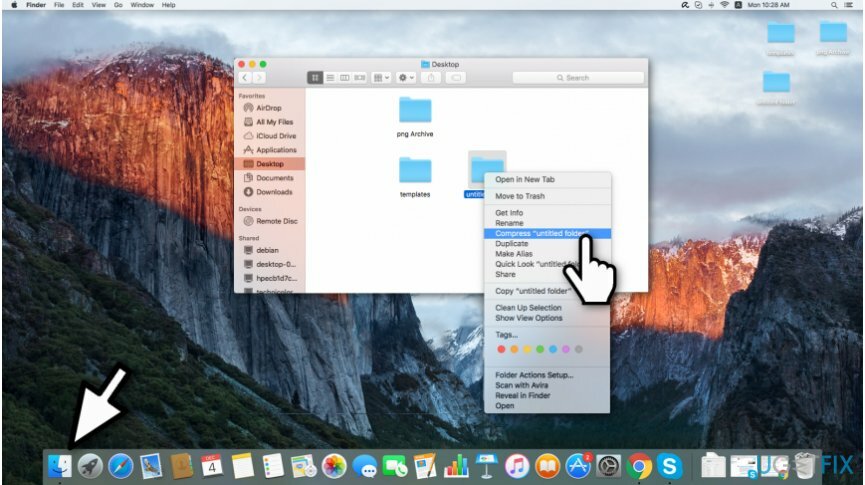
- Højreklik på den og vælg "Komprimer [dit valgte fil-/mappenavn]“;
- Den komprimerede fil vises på samme sted, som den originale fil er, og vil indeholde en .zip udvidelse.
Udpak dine oplysninger:
- Find den fil eller mappe, du vil pakke ud.
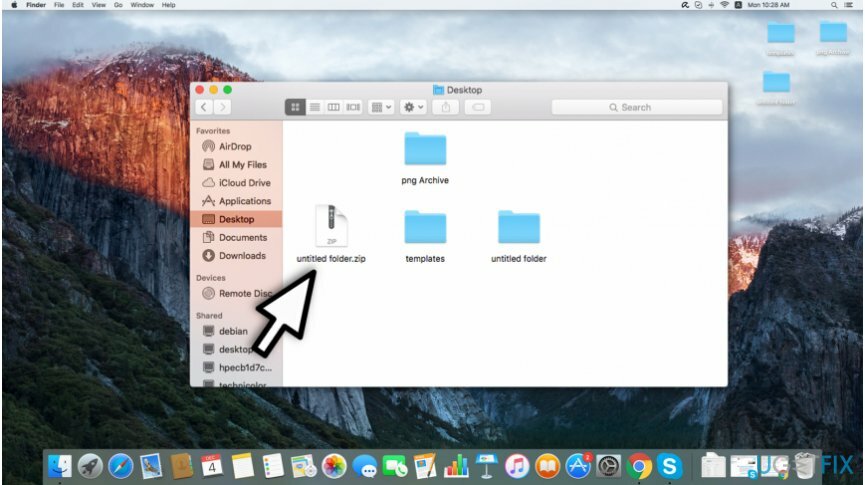
- Dobbeltklik på det;
- De dekomprimerede data vil være placeret samme sted som zip-filen.
Metode 2. Zip og Unzip flere filer ved hjælp af Finder
For at gendanne din computers højeste ydeevne skal du købe en licenseret version af Mac vaskemaskine X9 Mac vaskemaskine X9 reparation software.
Komprimer flere filer:
- Åben mappen, der indeholder de elementer, du forsøger at zippe;
- Vælg de poster, du vil inkludere i zip-filen;
-
Højreklik på et af de valgte emner.
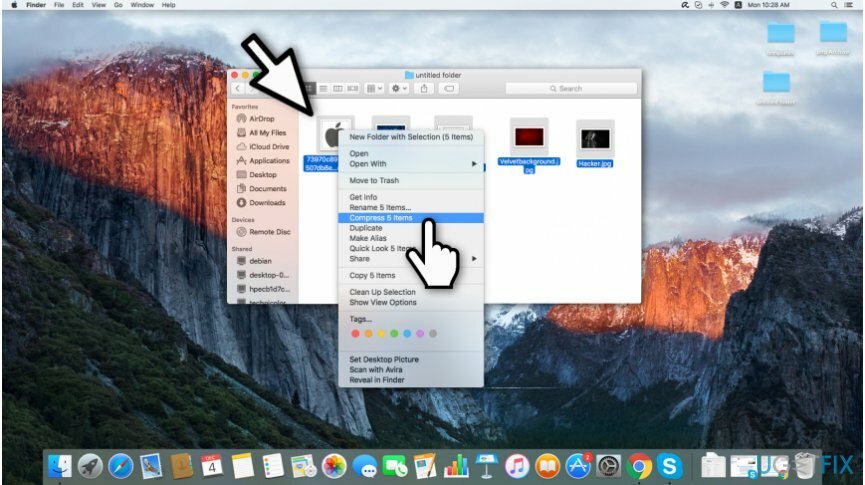
- Vælg "Komprimer [antal valgte filer] elementer“;
- De zippede filer vil blive placeret i samme mappe med en .zip-udvidelse.
Dekomprimer flere poster:
-
Find den zip-mappe, du vil dekomprimere.
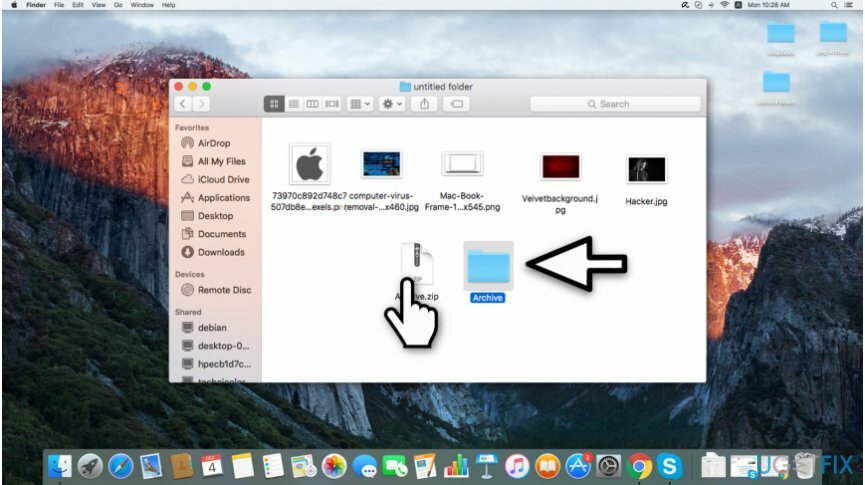
- Dobbeltklik på det;
- Udpakkede filer vil blive gemt på samme sted som den komprimerede.
Optimer dit system og få det til at fungere mere effektivt
Optimer dit system nu! Hvis du ikke ønsker at inspicere din computer manuelt og kæmper med at prøve at finde problemer, der gør den langsommere, kan du bruge optimeringssoftware, der er anført nedenfor. Alle disse løsninger er blevet testet af ugetfix.com-teamet for at være sikker på, at de hjælper med at forbedre systemet. For at optimere din computer med kun ét klik skal du vælge et af disse værktøjer:
Tilbud
gør det nu!
Hentcomputer optimizerLykke
Garanti
Hvis du ikke er tilfreds med og mener, at det ikke lykkedes at forbedre din computer, er du velkommen til at kontakte os! Giv os venligst alle detaljer relateret til dit problem.
Denne patenterede reparationsproces bruger en database med 25 millioner komponenter, der kan erstatte enhver beskadiget eller manglende fil på brugerens computer.
For at reparere beskadiget system skal du købe den licenserede version af værktøjet til fjernelse af malware.

Få adgang til geo-begrænset videoindhold med en VPN
Privat internetadgang er en VPN, der kan forhindre din internetudbyder, den regering, og tredjeparter fra at spore din online og giver dig mulighed for at forblive helt anonym. Softwaren giver dedikerede servere til torrenting og streaming, hvilket sikrer optimal ydeevne og ikke bremser dig. Du kan også omgå geo-begrænsninger og se tjenester som Netflix, BBC, Disney+ og andre populære streamingtjenester uden begrænsninger, uanset hvor du er.
Betal ikke ransomware-forfattere – brug alternative datagendannelsesmuligheder
Malwareangreb, især ransomware, er langt den største fare for dine billeder, videoer, arbejds- eller skolefiler. Da cyberkriminelle bruger en robust krypteringsalgoritme til at låse data, kan den ikke længere bruges, før en løsesum i bitcoin er betalt. I stedet for at betale hackere, bør du først prøve at bruge alternativ genopretning metoder, der kan hjælpe dig med at hente i det mindste en del af de tabte data. Ellers kan du også miste dine penge sammen med filerne. Et af de bedste værktøjer, der kunne gendanne i det mindste nogle af de krypterede filer - Data Recovery Pro.